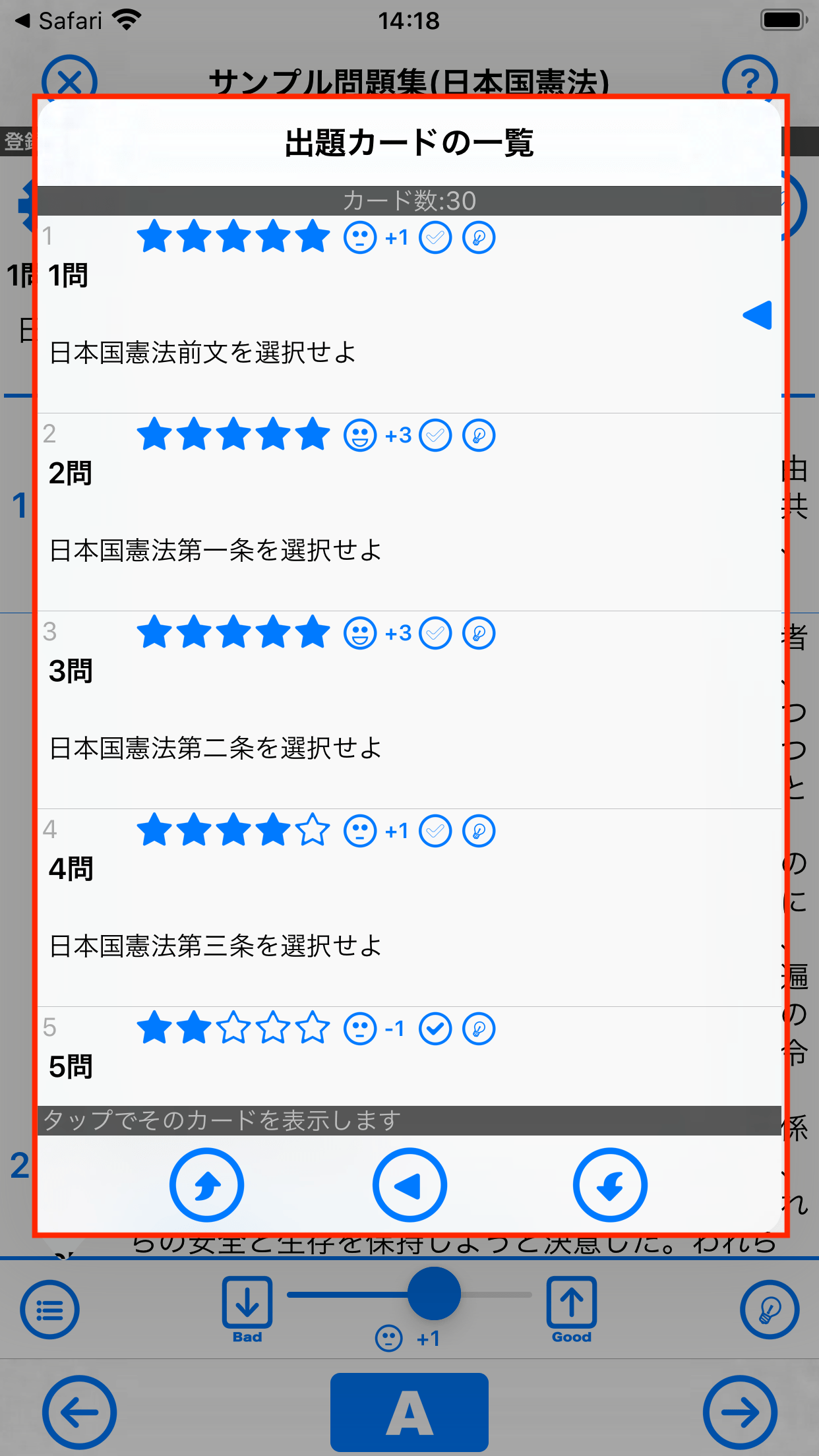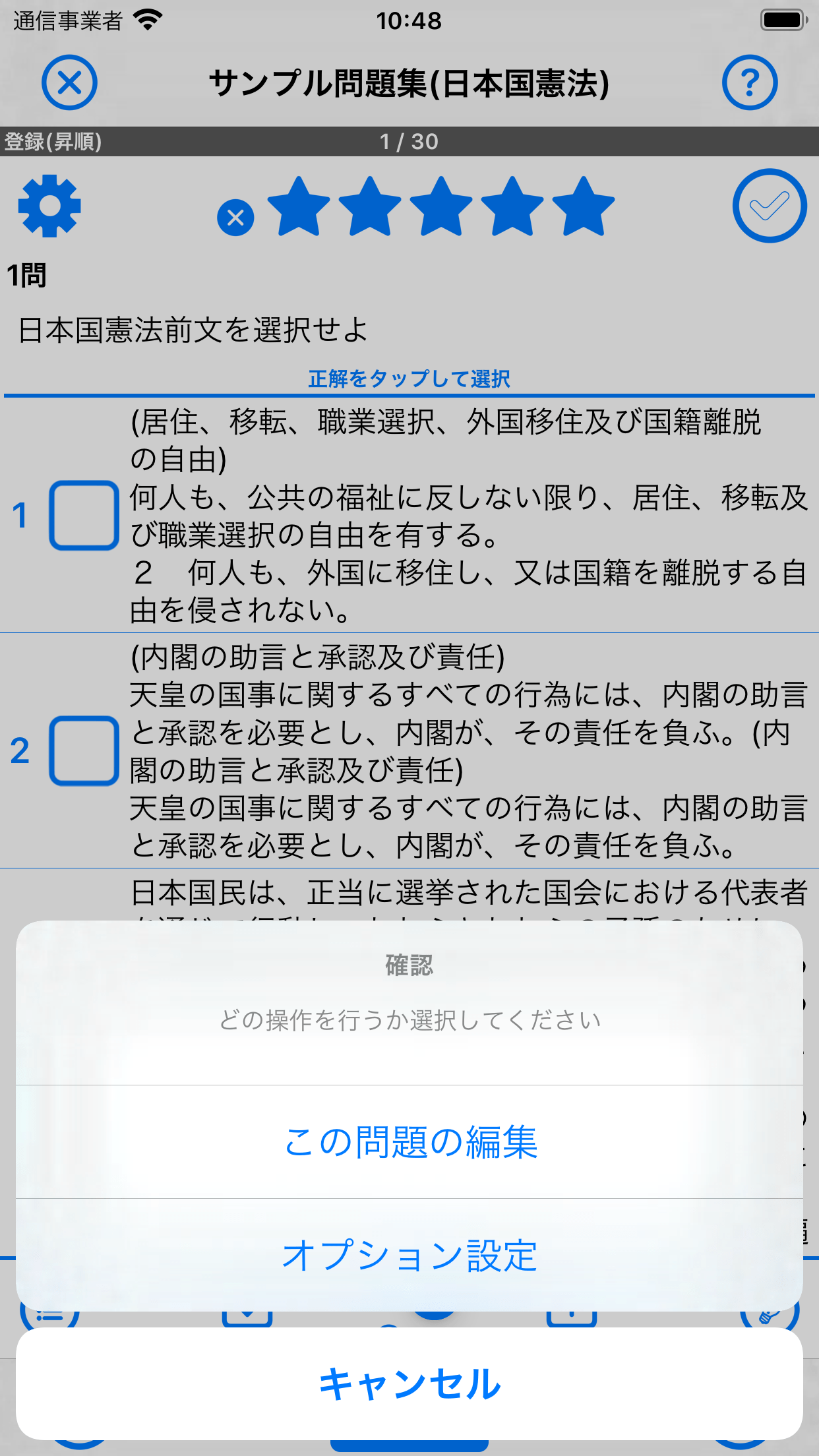画面の構成
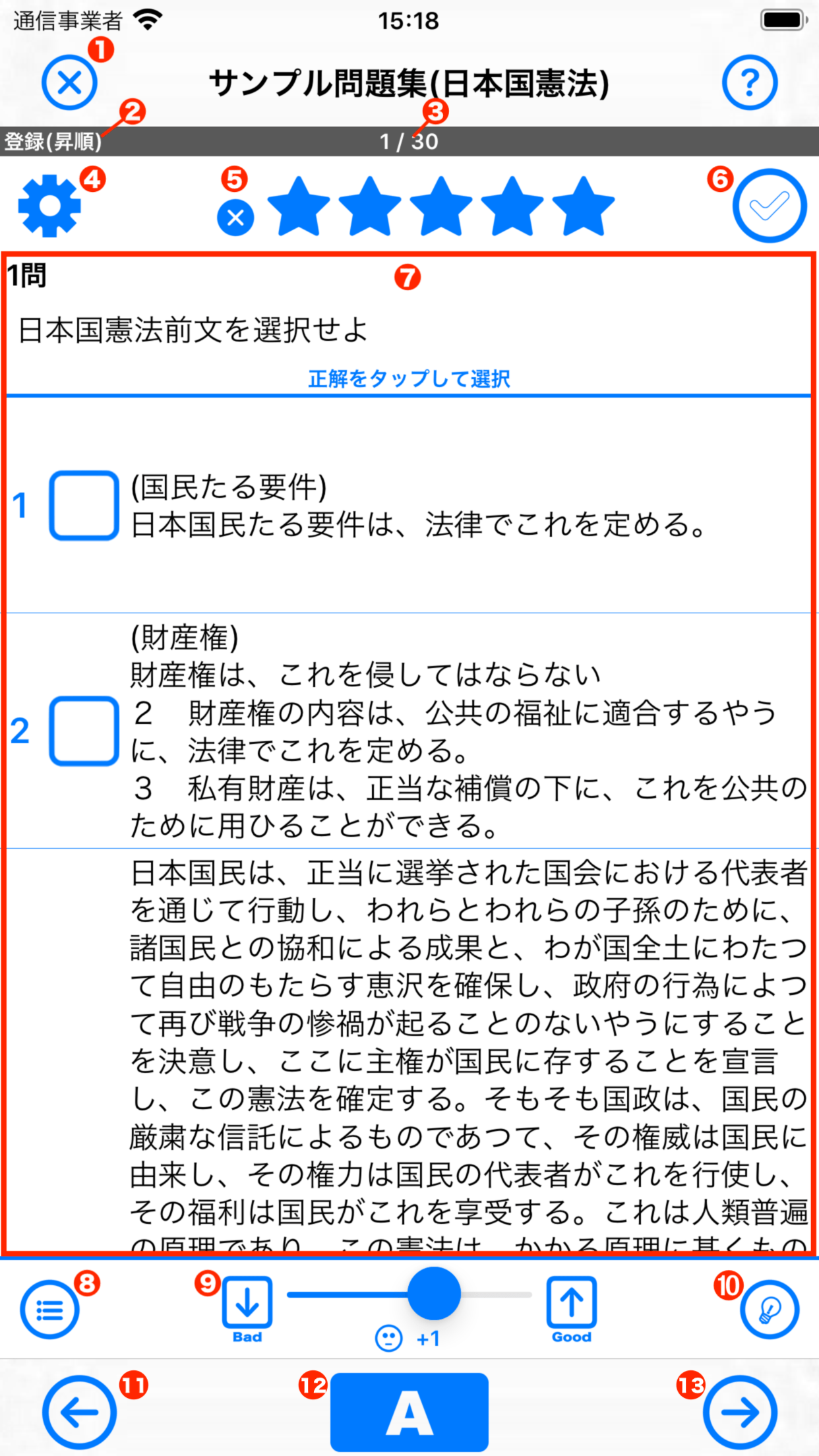
| ❶ 終了ボタン | 学習を終了して元の画面に戻ります。 |
|---|---|
| ❷ 出題順序の情報 | 出題設定画面で指定した出題順序を表示します。 |
| ❸ 出題中の問題のインデックス | 出題予定の問題の総数と現在出題中の問題のインデックス番号を表示します。 |
| ❹ オプションボタン | タップすると出題に関するオプション設定や出題中の問題を編集することができます。オプション設定 |
| ❺ 星の状態と設定 | 出題中の問題の星の状態を表示します。 タップすることで星の数を変更することができます。 |
| ❻ チェックの状態と設定 | 出題中の問題のチェックの状態を表示します。 タップすることでチェックの状態を変更することができます。 |
| ❼ 出題表示 | 問題の質問文と選択肢(正答と誤答の一覧)を表示します。 出題表示についての操作方法等詳細は出題表示と解答をご覧ください。 |
| ❽ 一覧表示ボタン | 出題対象の問題の一覧を出題予定順に表示します。一覧表示 |
| ❾ 成績の状態と設定 | 出題中の問題の成績を表示します。 タップやバーをスライドすることで成績を変更することができます。 |
| ヒント・メモ表示ボタン | 問題にヒント・メモが登録されている場合、タップすることで表示することができます。 |
| 前の問題ボタン | 出題順序の1つ前の問題を表示します。 最初の問題を出題しているときにタップすると最後の問題を表示します。 長押し操作すると最初の問題にジャンプして表示します。 |
| 解答ボタン | 正解か、不正解かを判定して解答を行います。 |
| 次の問題ボタン | 出題順序の次の問題を表示します。 最後の問題を出題しているときにタップすると最初の問題を表示します。 長押し操作すると最後の問題にジャンプして表示します。 |
出題表示と解答
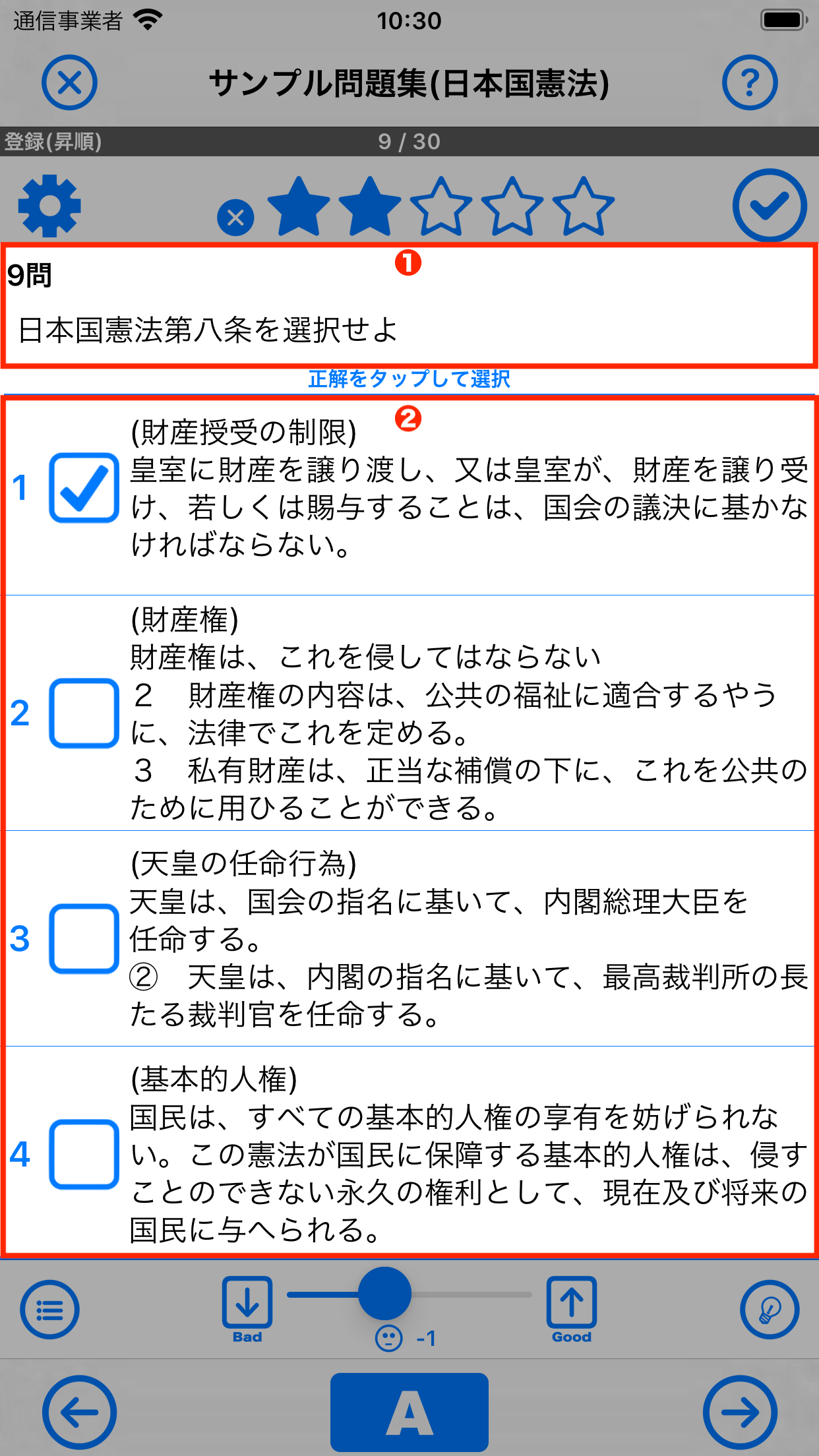
| ❶ タイトルと質問文の表示 | 問題のタイトルと質問文を表示します。 質問文の表示範囲は変更することが可能です。質問の表示領域を変える |
|---|---|
| ❷ 選択肢の表示 | 問題の正答と誤答を選択肢として一覧表示します。選択肢をタップすることでその選択肢を選択した状態になります。再度タップすると選択解除します。 選択肢として表示される誤答は出題設定画面の「解答不足時の対処方法」で選択した方法に応じてアプリが自動的に抽出します。また状況によって選択肢の数が指定数よりも少なくなる場合があります。 解答ボタンをタップすると解答(正解・不正解を判定する動作)を行うことができます。 |
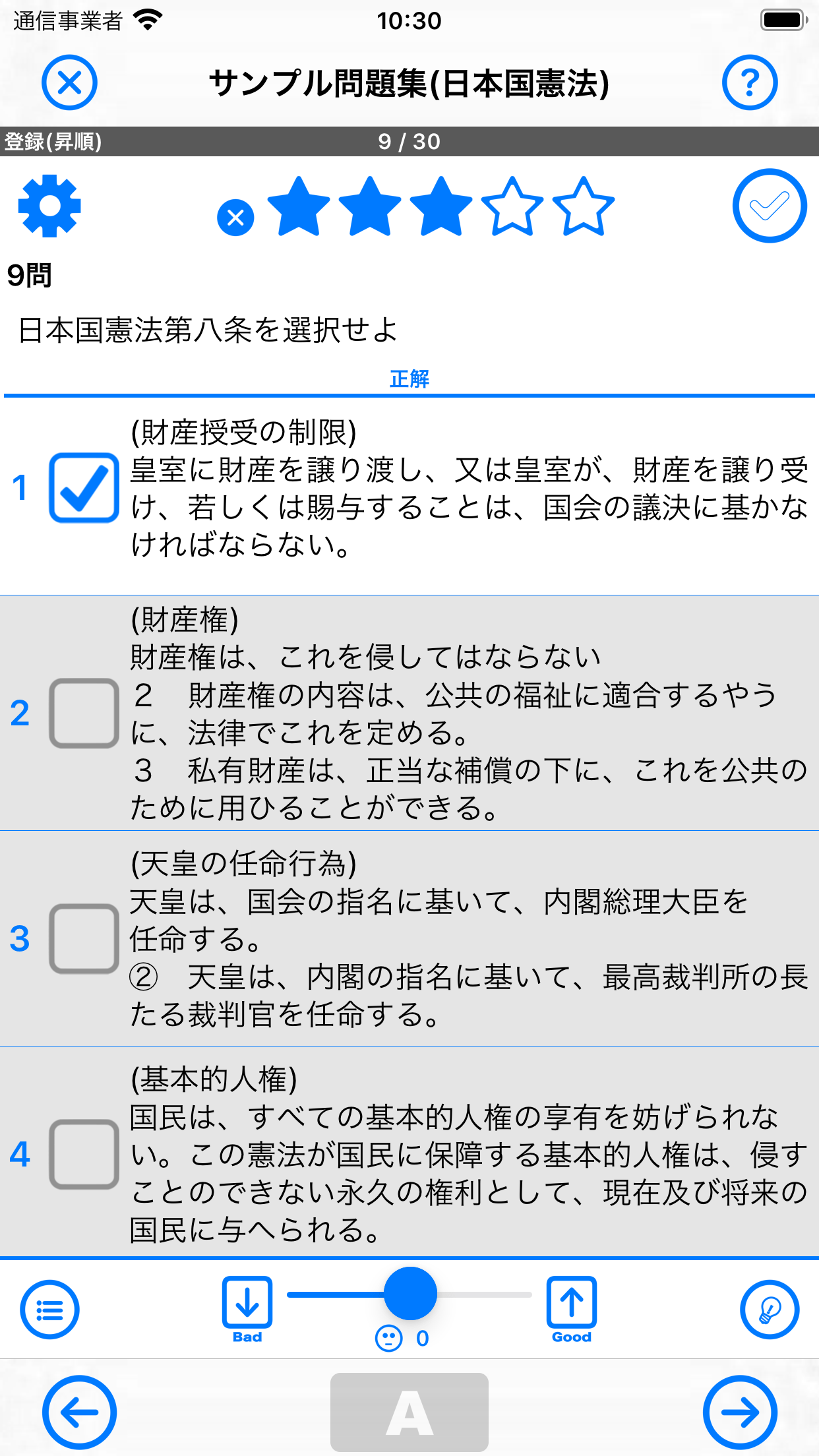
解答ボタンタップで解答動作
オプション設定
一覧表示